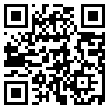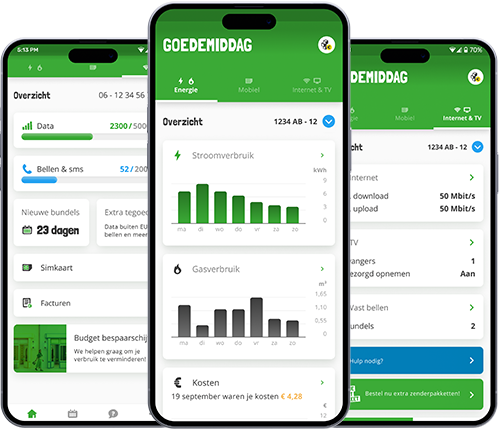Klantenservice
Budget Internet
Bekijk of er een storing is op jouw adres
ALLES OVER BUDGET INTERNET
Overzicht
Aanmelden & bestellen
Startdatum, overstappen & annulerenMijn contract
Verlengen, aanpassen & opzeggenInstalleren
Zelf installeren, installateur & kostenStoringen
Check of er een storing isBetalen & facturen
Eindnota, kosten & betaalwijzeInternet & Wifi
Instellingen, aansluiten & glasvezelTV & streamen
Interactieve TV, zenders & instellingenBellen
Aansluiten, nummerbehoud & belbundelsContact
App, MijnBudget & serviceBewindvoerders
Voor bewindvoerders & cliëntenMEER HULP NODIG?
Direct chatten
Chatten is de snelste manier om een antwoord op je vraag te krijgen! Stel je vraag eerst aan Buddy. Is je vraag niet beantwoord? Dan start er een livechat met een medewerker.
Chatten met een medewerker kan op werkdagen van 9.00 tot 17.00 uur.
Bellen